Подключить камеру Reolink к регистратору Hikvision можно по протоколу ONVIF.
Для начала необходимо:
- Активировать камеру Reolink через мобильное приложение Reolink для Android и IOS. И подключить к Вашей сети с помощью нашей инструкции: "Как подключить Wi-Fi камеру Reolink через мобильное приложение".
- Проинициализировать регистратор и подключить к той же сети что и камеру Reolink.
Рассмотрим подключение к регистратору. Подключить камеру Reolink можно через веб-интерфейс или напрямую через регистратор(подключив к нему монитор).
Подключение через веб-интерфейс:
Заходим по IP - адресу и вводим логин и пароль от регистратора.
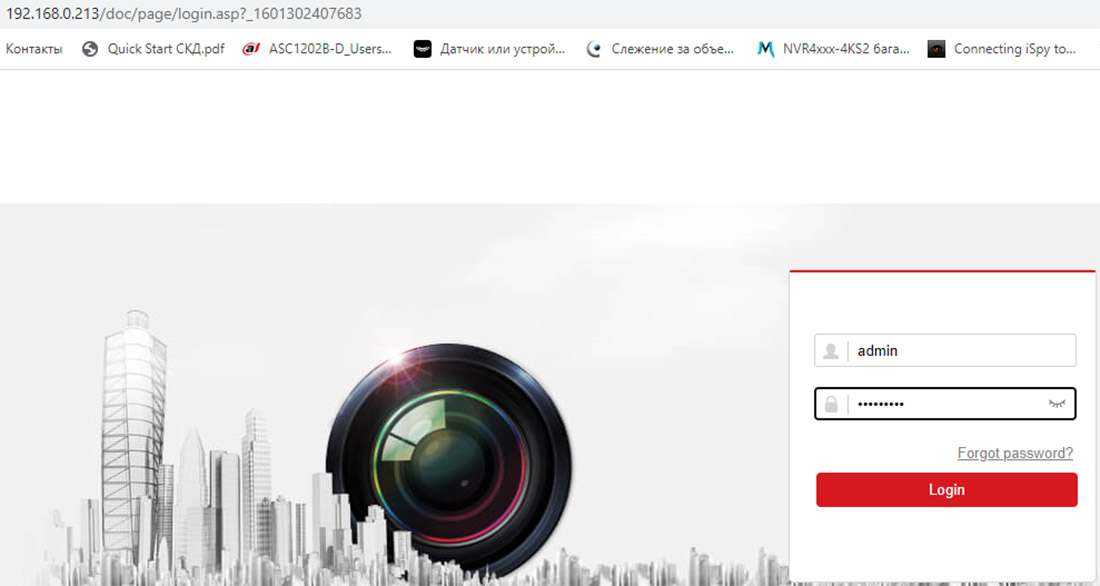
Переходим в Configuration > Camera Management > Quick Add
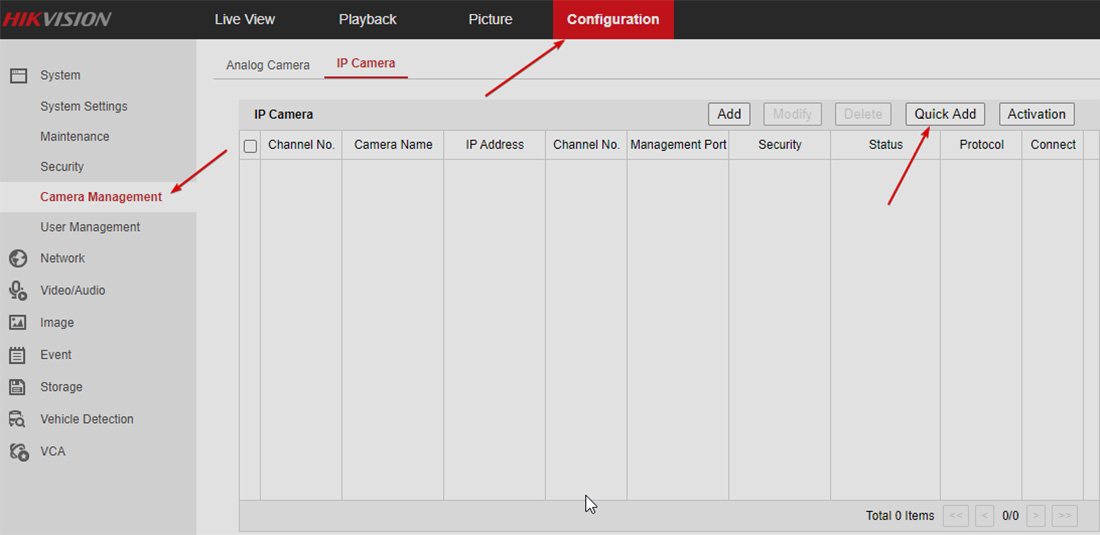
Выбираем нашу камеру и жмем OK.
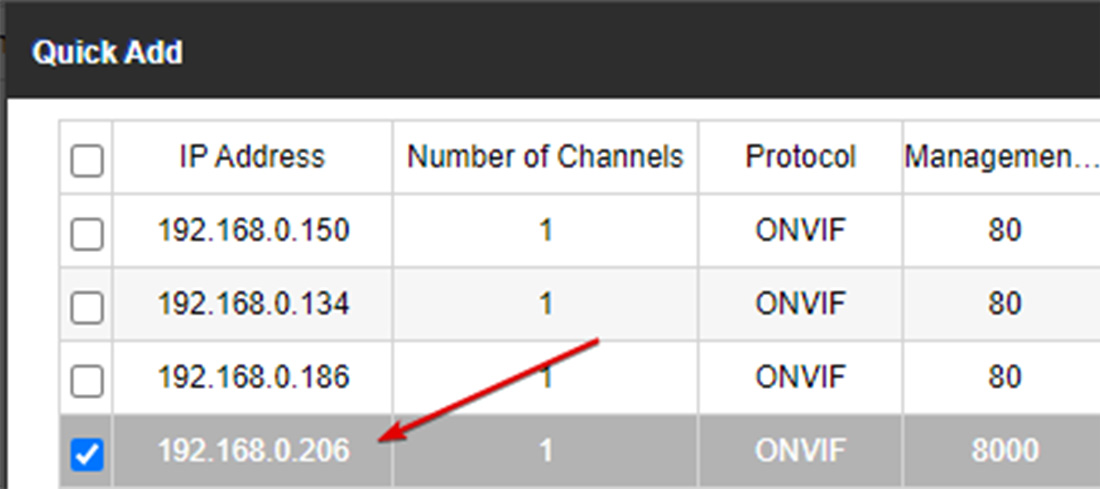
При добавлении камерам присваивается стандартный пароль, поэтому заходим в Modify чтобы ввести наш пароль (который задали при активации камеры Reolink через мобильное приложение).

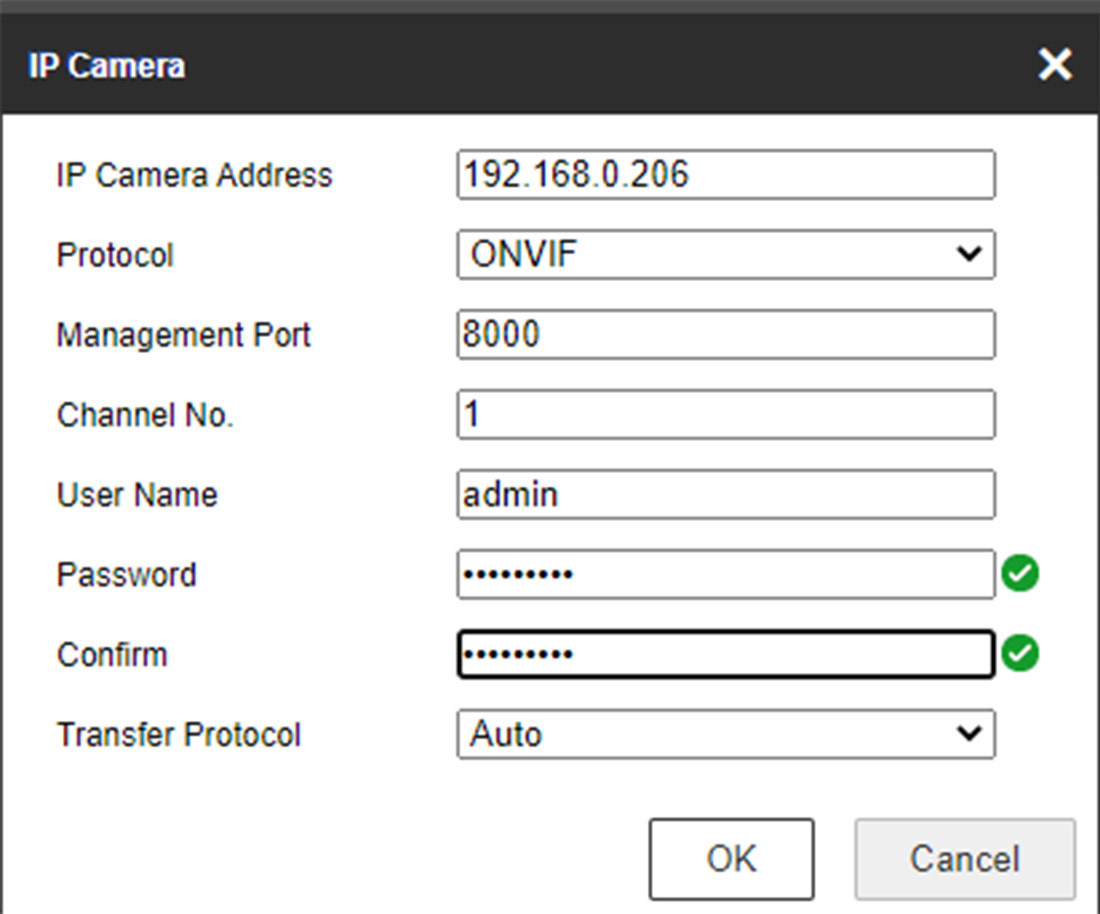
Теперь камера в сети и доступна для просмотра.

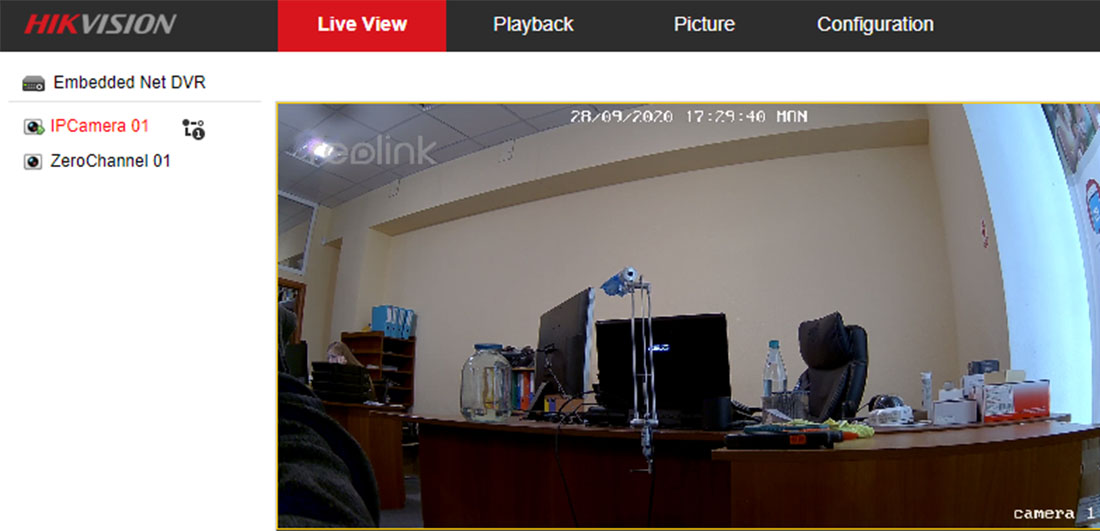
Подключение напрямую через меню регистратора(с подключенным монитором)
Заходим в главное меню, выбираем пункт Камера > IP-камера и нажимаем Добавить.
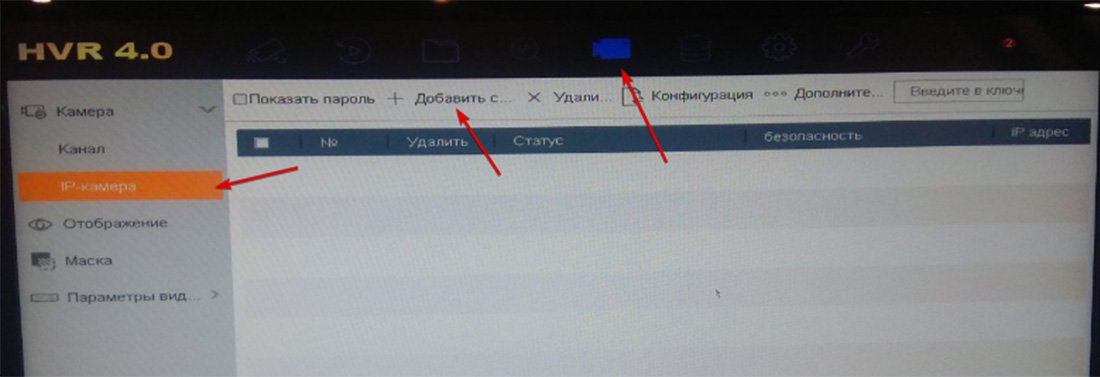
Из поиска находим нашу камеру, вводим ей пароль и нажимаем Добавить.
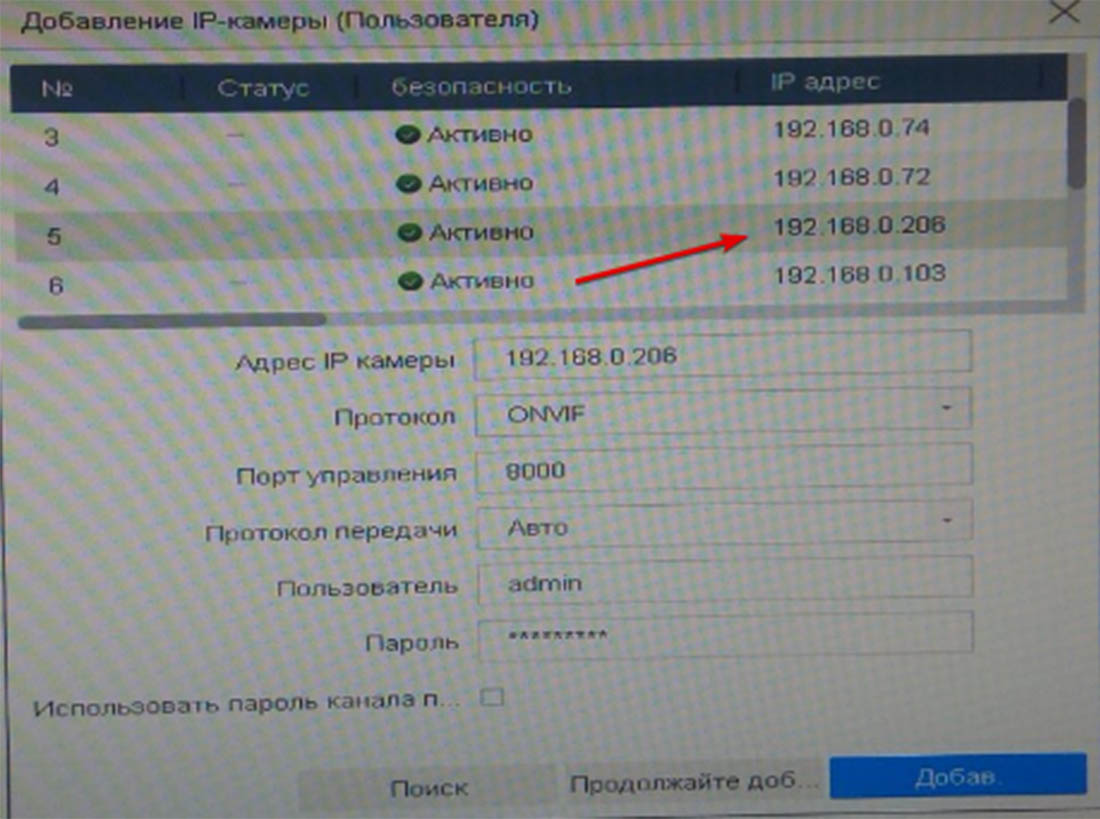
Видим, что камера появилась в списке и статус горит синим. Если нажмем на него - можем сразу посмотреть онлайн трансляцию с камеры.
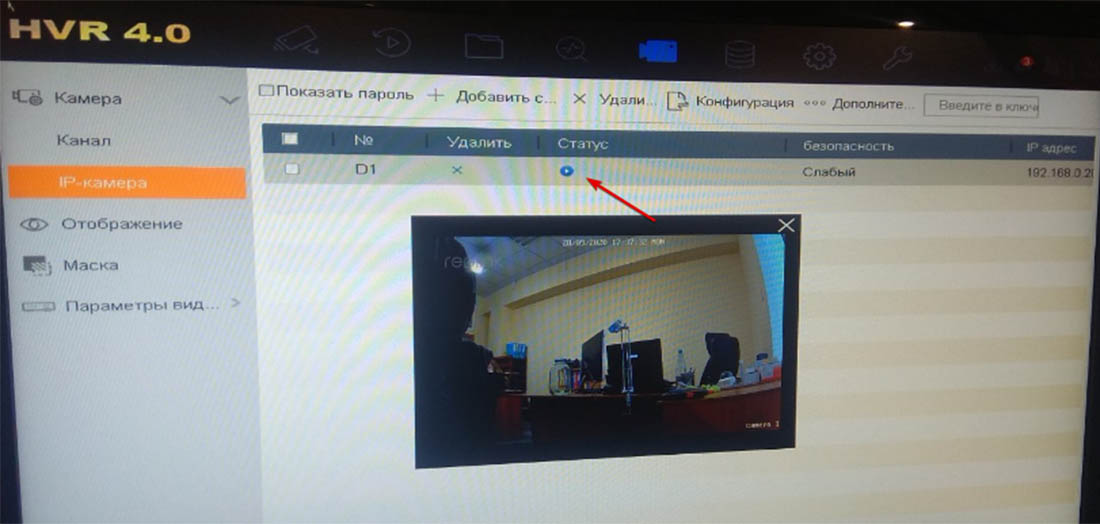
Дальше больше, поэтому подписывайтесь на наш YouTube канал и следите за новинками! Надеемся, данная статья была полезной. Если у Вас возникнут вопросы, пишите в чат или звоните в нашу техническую поддержку.

